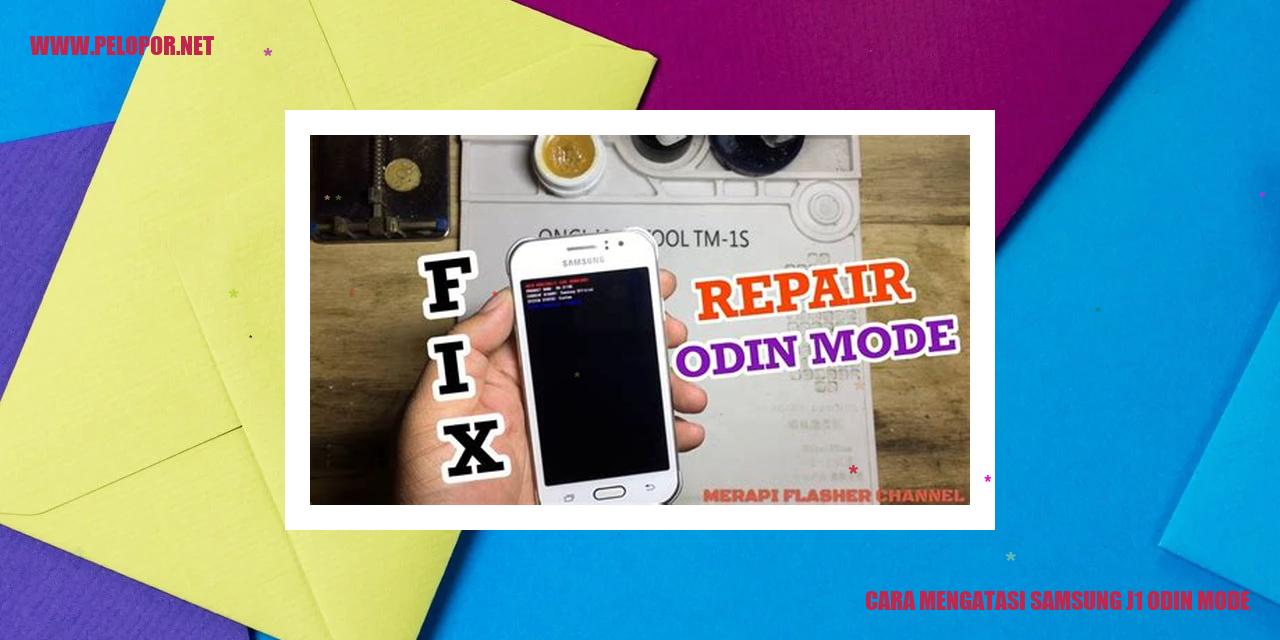Cara Reset Ulang HP Samsung – Panduan Lengkap dan Mudah

Panduan Mereset Ulang Samsung Galaxy
Panduan Mereset Ulang Samsung Galaxy
Cara Mereset Ulang Soft
Metode ini merupakan langkah yang umum digunakan ketika mengalami masalah dengan perangkat Samsung. Caranya sangat mudah, cukup tekan dan tahan tombol power (biasanya di sisi atau atas perangkat) selama beberapa detik hingga muncul opsi untuk merestart atau mematikan perangkat. Pilih restart dan biarkan perangkat selesai melakukan proses reset.
Cara Mereset Ulang Hard
Jika masalah pada perangkat Samsung tidak dapat diatasi dengan cara soft reset, silakan mencoba hard reset. Hal ini akan menghapus semua data dan mengembalikan perangkat ke pengaturan awal pabrik. Caranya, matikan perangkat terlebih dahulu. Kemudian, tekan dan tahan tombol volume up, tombol power, dan tombol home secara bersamaan sampai muncul logo Samsung. Setelah itu, lepaskan semua tombol dan tunggu beberapa saat hingga masuk ke menu recovery. Gunakan tombol volume untuk navigasi dan tombol power untuk memilih opsi. Pilih factory reset atau wipe data/factory reset, kemudian konfirmasikan pilihan Anda dan tunggu proses reset selesai.
Cara Mereset Ulang ke Pengaturan Awal
Reset pabrik adalah langkah terakhir yang dapat dilakukan jika masalah pada perangkat Samsung masih tetap setelah hard reset. Reset pabrik akan menghapus semua data dan mengembalikan semua pengaturan ke kondisi awal. Caranya cukup masuk ke pengaturan perangkat, pilih opsi cadangkan dan reset atau pengaturan ulang (mungkin berbeda di setiap model), lalu pilih reset data pabrik. Konfirmasikan pilihan Anda dan tunggu perangkat menyelesaikan proses reset.
Cara Menghapus Data Pribadi
Penting untuk mencadangkan data penting sebelum melakukan reset. Ketika melakukan proses reset seperti hard reset atau reset pabrik, semua data akan dihapus termasuk data pribadi seperti kontak, pesan, foto, dan aplikasi. Untuk menghapus data pribadi sebelum reset, masuk ke pengaturan perangkat, pilih opsi privasi atau keamanan (mungkin berbeda di setiap model), dan pilih opsi hapus semua data atau hapus semua data. Pastikan untuk membaca peringatan dan mempertimbangkan dengan matang sebelum menghapus data pribadi perangkat Anda.
Cara Mencadangkan Data Sebelum Mereset Ponsel Anda
Cara Mencadangkan Data Sebelum Mereset Ponsel Anda
Saat ingin mereset ponsel Samsung, ada beberapa hal penting yang perlu Anda lakukan, salah satunya adalah mencadangkan data terlebih dahulu.
Dalam artikel ini, kami akan menjelaskan beberapa cara untuk mencadangkan data sebelum melakukan reset pada ponsel Samsung Anda.
Menggunakan Samsung Smart Switch
Salah satu metode yang direkomendasikan untuk mencadangkan data pada ponsel Samsung adalah dengan menggunakan Samsung Smart Switch.
Aplikasi ini memungkinkan Anda mentransfer semua jenis data, seperti kontak, pesan, foto, video, dan aplikasi dari ponsel lama Anda ke ponsel baru atau komputer Anda.
Anda dapat mengunduh aplikasi ini melalui Samsung App Store atau situs resmi Samsung.
Read more:
- Cara Melacak HP Samsung yang Hilang: Tips Terbaik dan Efektif
- Cara Mengatasi Iklan di HP Samsung
- Cara Mengaktifkan Opsi Pengembang Samsung
Menggunakan Google Backup
Selain menggunakan Samsung Smart Switch, Anda juga dapat mencadangkan data Anda dengan menggunakan fitur Google Backup.
Pastikan Anda sudah masuk ke akun Google yang sama pada ponsel Samsung Anda. Kemudian, aktifkan fitur Google Backup di pengaturan ponsel Anda.
Data seperti kontak, kalender, dan aplikasi akan otomatis disinkronisasi dan dicadangkan ke akun Google Anda.
Menggunakan Aplikasi Pihak Ketiga
Selain solusi bawaan, ada banyak aplikasi pihak ketiga yang dapat Anda gunakan untuk mencadangkan data pada ponsel Samsung Anda.
Beberapa aplikasi populer yang direkomendasikan antara lain Dropbox, Google Drive, dan OneDrive.
Unduh dan instal aplikasi cadangan yang Anda pilih, kemudian ikuti petunjuk yang diberikan untuk mentransfer dan mencadangkan data secara aman.
Memindahkan Data ke Komputer
Cara lain untuk mencadangkan data sebelum mereset ponsel Samsung adalah dengan memindahkannya ke komputer.
Sambungkan ponsel Anda ke komputer menggunakan kabel USB, lalu salin file-file yang ingin Anda cadangkan ke hard drive komputer Anda.
Anda juga dapat menggunakan aplikasi Samsung Smart Switch yang sudah terpasang di komputer untuk mempermudah proses transfer data.
Solusi Untuk Mengatasi Masalah Hp Samsung
Reset Hp Samsung Untuk Memperbaiki Masalah yang Terjadi
Hp Samsung Tidak Respon
Apakah Anda sering mengalami masalah dengan Hp Samsung yang tidak merespon? Mungkin melakukan reset bisa menjadi solusi yang efektif. Ketika hp tidak merespon, ada berbagai faktor penyebabnya seperti perangkat lunak yang bermasalah atau masalah sistem. Dalam kondisi ini, reset hp dapat membantu mengatasi masalah tersebut. Namun, pastikan Anda telah melakukan backup data penting sebelum melakukan proses reset.
Hp Samsung Mengalami Crash atau Lag
Apakah Anda mengalami masalah dengan Hp Samsung yang sering mengalami crash atau lag? Jika demikian, reset bisa menjadi langkah yang tepat. Masalah crash atau lag biasanya terjadi karena beban kerja yang berlebihan atau adanya aplikasi yang tidak kompatibel. Dengan melakukan reset, Anda dapat mengembalikan pengaturan pabrik dan membersihkan data dan aplikasi yang tidak diperlukan. Hal ini dapat membantu mengatasi masalah crash atau lag yang sering terjadi pada Hp Samsung Anda.
Terinfeksi Virus atau Malware
Apakah Hp Samsung Anda terinfeksi virus atau malware? Jika Anda mengalami gejala seperti kinerja yang lambat, munculnya iklan secara tiba-tiba, atau aplikasi yang tidak berfungsi dengan baik, maka kemungkinan besar Hp Samsung Anda telah terinfeksi virus atau malware. Untuk mengatasi masalah ini, reset bisa membantu membersihkan perangkat Anda dari virus dan malware yang ada. Setelah melakukan reset, jangan lupa untuk menginstal program keamanan yang dapat melindungi Hp Samsung Anda dari serangan berbahaya.
Mau Menjual atau Mendonasikan Hp Samsung
Jika Anda berencana untuk menjual atau mendonasikan Hp Samsung Anda, penting untuk melakukan reset sebelumnya. Reset akan menghapus semua data pribadi dan mengembalikan Hp Samsung ke pengaturan pabrik. Dengan melakukan hal ini, Anda dapat memastikan bahwa data pribadi Anda tidak jatuh ke tangan yang salah. Pastikan juga untuk membuat salinan data penting sebelum melakukan reset. Selain itu, hapus akun Anda dari Hp Samsung untuk menjaga privasi Anda dengan lebih baik.
Langkah Persiapan Sebelum Melakukan Reset Ulang
margin-bottom: 20px;
margin-bottom: 10px;
margin-bottom: 20px;
display: block;
margin: 20px auto;
Langkah Persiapan Sebelum Melakukan Reset Ulang
Mengisi Baterai sampai Penuh
Sebelum melaksanakan reset ulang pada perangkat anda, sangat dianjurkan untuk mengisi daya baterai ponsel hingga penuh.
Ini akan mencegah perangkat mati saat proses reset berlangsung dan mengurangi risiko kerusakan sistem.
Mengamankan Data yang Penting
Ketika melakukan reset ulang, semua data dan pengaturan pada ponsel akan terhapus.
Pastikan untuk mengamankan seluruh data penting seperti kontak, pesan, foto, dan file lain ke perangkat penyimpanan eksternal atau cloud.
Menonaktifkan Fitur Temukan Perangkat
Sebelum melakukan reset ulang, pastikan sudah menonaktifkan fitur Temukan Perangkat atau Find My Device (untuk pengguna Samsung).
Fitur ini bertujuan untuk melacak perangkat jika hilang atau dicuri,
dan jika tetap aktif, akan menghambat proses reset ulang demi menjaga keamanan dan privasi.
Mengecek Ketersediaan Pembaruan Terbaru
Sebelum melaksanakan reset ulang perangkat, selalu pastikan sudah memeriksa ketersediaan pembaruan terbaru untuk sistem.
Meng-upgrade perangkat sebelum reset ulang dapat mengatasi bug dan masalah yang mungkin muncul pada perangkat anda.
Trik Jitu Mengatasi Masalah dengan Soft Reset Samsung
Menekan dan Memegang Tombol Power
Salah satu cara efektif untuk mengatasi masalah pada perangkat Samsung Anda adalah dengan melakukan soft reset. Tahap pertama yang harus dilakukan adalah menekan dan memegang tombol power pada perangkat selama beberapa waktu.
Pilih Opsi Restart atau Reboot
Setelah melakukan penekanan tombol power, akan muncul beberapa opsi pada layar perangkat Anda. Pilihlah opsi “Restart” atau “Reboot” untuk memulai proses soft reset. Pastikan Anda memilih opsi yang sesuai dengan perangkat Samsung milik Anda.
Tunggu Hingga Samsung Menyala Ulang
Setelah memilih opsi restart atau reboot, tunggulah beberapa saat sampai perangkat Samsung Anda menyala kembali. Dalam proses ini, cache akan dibersihkan dan beberapa masalah pada perangkat akan diperbaiki.
Periksa Apakah Masalah Telah Teratasi
Setelah perangkat Samsung Anda menyala kembali, periksa apakah masalah yang Anda alami telah teratasi. Soft reset dapat membantu mengatasi beberapa masalah umum seperti perangkat yang mengalami lag, hang, atau tidak responsif. Jika masalah masih berlanjut, Anda mungkin perlu mencoba metode lain atau menghubungi pusat Layanan Samsung terdekat untuk mendapatkan bantuan lebih lanjut.
Langkah Mudah Mengatasi masalah pada hp samsung dengan Hard Reset
Matikan Smartphone Samsung
Ada banyak alasan mengapa Anda perlu melakukan hard reset pada ponsel Samsung Anda, seperti mencegah gangguan kinerja atau mengatasi masalah software. Pertama-tama, pastikan bahwa smartphone Anda dalam keadaan mati sebelum melanjutkan ke tahap selanjutnya.
Tekan dan Tahan Tombol Volume Up + Tombol Power
Setelah memastikan smartphone Anda mati total, langkah selanjutnya adalah menekan dan menahan tombol Volume Up dan tombol Power secara bersamaan. Biasanya, tombol Volume Up berada di sisi kiri atau bagian atas perangkat Anda, sedangkan tombol Power biasanya terletak di sisi kanan atau bagian atas.
Pilih Menu Wipe Data/Factory Reset
Saat Anda menekan dan menahan tombol Volume Up dan tombol Power, Anda akan masuk ke dalam mode Recovery atau pemulihan pada smartphone Anda. Di dalam mode ini, Anda dapat menggunakan tombol Volume Up atau Volume Down untuk mengakses menu dan pilih opsi “Wipe Data/Factory Reset”.
Konfirmasi dan Tunggu Proses Reset Selesai
Jika sudah memilih opsi “Wipe Data/Factory Reset”, konfirmasikan langkah tersebut dengan menekan tombol Power. Secara otomatis, proses hard reset akan dimulai dan membutuhkan waktu beberapa saat. Tunggu hingga proses reset selesai dan smartphone Anda akan kembali ke pengaturan awal pabrik.
Dengan mengikuti langkah-langkah tersebut, Anda telah berhasil melakukan hard reset pada ponsel Samsung Anda. Namun, pastikan untuk melakukan backup data terlebih dahulu karena proses ini akan menghapus semua data yang ada di perangkat Anda.
Panduan Reset Pabrik Samsung
Panduan Reset Pabrik Samsung
Buka Pengaturan pada Ponsel Samsung
Pertama, agar Anda dapat melakukan reset pabrik pada ponsel Samsung Anda, bukalah menu Pengaturan yang terletak di layar utama perangkat.
Pilih Opsi Cadangkan dan Atur Ulang
Setelah masuk ke Pengaturan, gulir layar ke bawah dan temukan opsi yang bernama “Cadangkan dan Atur Ulang”. Ketuk opsi tersebut untuk melanjutkan proses reset.
Pilih Opsi Atur Ulang Data Pabrik
Dalam menu Cadangkan dan Atur Ulang, carilah dan pilih opsi yang disebut “Atur Ulang Data Pabrik”. Pilih opsi ini untuk memulai proses reset.
Konfirmasi dan Tunggu Reset Selesai
Setelah memilih Atur Ulang Data Pabrik, akan muncul konfirmasi reset yang meminta Anda untuk memastikan keputusan ini. Lakukan konfirmasi dengan memilih “Reset Perangkat” atau “Hapus Semua” tergantung pada model ponsel Samsung yang Anda gunakan. Mohon bersabar beberapa saat hingga proses reset selesai sepenuhnya.
Langkah Mudah Menghapus Data Pribadi di Hp Samsung
Buka Pengaturan pada Perangkat Anda
Jika Anda ingin menghapus data pribadi di Hp Samsung, ada beberapa langkah yang perlu Anda ikuti. Pertama, buka pengaturan pada perangkat Anda. Cari ikon pengaturan yang biasanya terletak di layar utama atau di laci aplikasi.
Masuk ke Opsi Backup dan Reset
Setelah memasuki pengaturan, cari opsi yang bernama “Backup dan Reset”. Biasanya, opsi ini terletak di bagian bawah pengaturan atau dapat ditemukan di bawah setelan yang berhubungan dengan keamanan dan privasi. Ketuk opsi tersebut untuk melanjutkan.
Pilih Opsi Hapus Semua Data
Setelah memilih “Backup dan Reset”, Anda akan menemukan beberapa opsi lainnya. Salah satunya adalah opsi “Hapus Semua Data” atau “Factory Reset”. Anda perlu memilih opsi ini agar semua data pribadi di Hp Samsung dapat dihapus.
Konfirmasi dan Tunggu Proses Penghapusan
Setelah memilih opsi “Hapus Semua Data”, Anda akan diminta untuk mengkonfirmasikan tindakan ini. Penting untuk diingat bahwa proses ini akan menghapus semua data di Hp Samsung, termasuk kontak, pesan, aplikasi, pengaturan, dan file lainnya. Pastikan Anda sudah mencadangkan data penting sebelum melanjutkan proses ini. Jika Anda yakin ingin melanjutkan, klik opsi “Reset” atau “Hapus Semua” dan tunggu proses penghapusan selesai.
Setelah proses penghapusan selesai, Hp Samsung Anda akan kembali seperti saat pertama kali Anda membelinya. Segala data pribadi akan terhapus dan tidak dapat dikembalikan. Oleh karena itu, pastikan untuk berhati-hati dan mencadangkan data yang penting sebelumnya.
Dengan mengikuti langkah-langkah di atas, Anda dapat secara mudah menghapus data pribadi di Hp Samsung Anda. Sebelum melanjutkan, pertimbangkanlah tindakan ini dengan matang. Semoga informasi ini berguna bagi Anda.
]
$judul_gambar = “https://tse1.mm.bing.net/th?q=[cara reset ulang hp samsung FAQ tentang Reset Ulang Hp Samsung]”;
$judul_alt = “Cara Mengatur Ulang Ponsel Samsung”;
$judul_utama = “Panduan Lengkap: Reset Ulang Ponsel Samsung”;
$subjudul1 = “Apakah Reset Ulang Menghapus Semua Data di Ponsel Samsung?”;
$paragraf1 = “Jawabannya adalah iya. Saat Anda melakukan reset ulang pada ponsel Samsung, semua data yang ada di perangkat tersebut akan dihapus. Oleh karena itu, sangatlah penting untuk membuat salinan cadangan data yang ingin Anda simpan sebelum melakukan reset.”;
$subjudul2 = “Apakah Saya Perlu Mencadangkan Data Sebelum Melakukan Reset?”;
$paragraf2 = “Iya, sangat disarankan untuk mencadangkan data penting Anda sebelum melakukan reset ulang pada ponsel Samsung. Anda dapat melakukannya dengan menggunakan fitur cadangan yang tersedia di menu pengaturan ponsel atau menggunakan solusi penyimpanan awan (cloud storage). Dengan mencadangkan data Anda, Anda dapat dengan mudah mengembalikan data penting setelah reset.”;
$subjudul3 = “Apa Perbedaan Antara Reset Ulang Ringan dan Reset Ulang Keras?”;
$paragraf3 = “Reset ulang ringan (soft reset) adalah metode cepat dan sederhana untuk memulai ulang ponsel Samsung. Metode ini dapat memperbaiki beberapa masalah kecil pada perangkat tanpa menghapus data pengguna. Sementara itu, reset ulang keras (hard reset) adalah metode yang lebih drastis. Melakukan reset ulang keras akan mengembalikan ponsel ke pengaturan pabrik dan menghapus semua data pengguna. Reset ulang keras biasanya digunakan ketika ponsel mengalami masalah serius, seperti kesalahan sistem atau kinerja yang lambat.”;
$subjudul4 = “Apa yang Harus Dilakukan Jika Reset Ulang Gagal?”;
$paragraf4 = “Jika Anda mengalami kegagalan saat melakukan reset ulang pada ponsel Samsung, berikut adalah beberapa langkah yang dapat Anda coba:
1. Lakukan reset ulang ringan terlebih dahulu dengan mencopot baterai atau menekan kombinasi tombol tertentu sesuai dengan model ponsel Samsung Anda.
2. Pastikan baterai ponsel memiliki daya yang cukup untuk melakukan reset ulang.
3. Jika semua langkah di atas tidak berhasil, jangan ragu untuk menghubungi pusat layanan pelanggan resmi Samsung untuk mendapatkan bantuan lebih lanjut.”;
Cara Reset Ulang Hp Samsung
-
Dipublish : 11 April 2024
-
Diupdate :
- Penulis : Farida